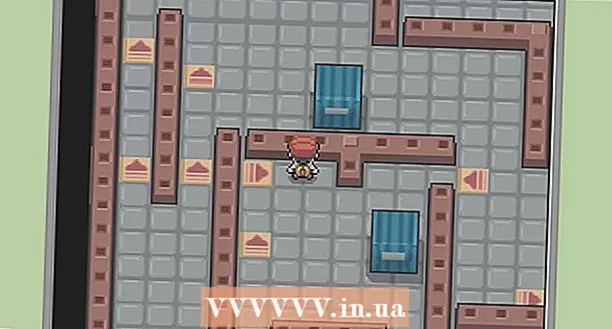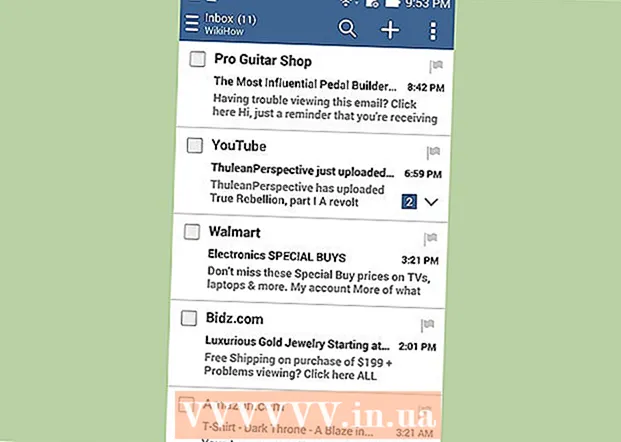Autor:
Virginia Floyd
Fecha De Creación:
9 Agosto 2021
Fecha De Actualización:
22 Junio 2024
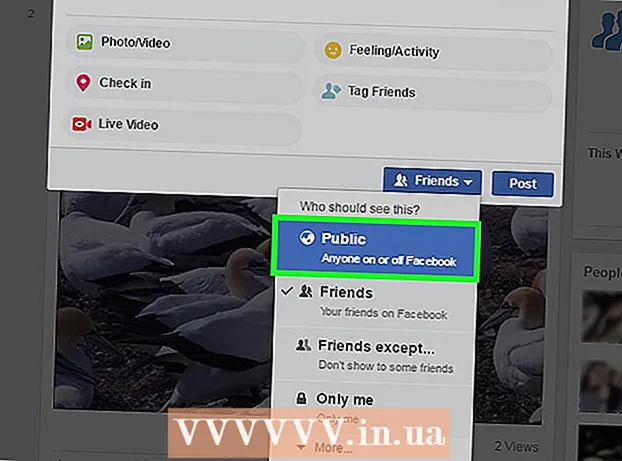
Contenido
- Pasos
- Método 1 de 4: Apertura de una publicación existente (móvil)
- Método 2 de 4: abrir una nueva publicación (móvil)
- Método 3 de 4: Cómo abrir una publicación existente (en un sitio web)
- Método 4 de 4: Cómo abrir una nueva publicación (en un sitio web)
En este artículo, aprenderá cómo hacer que las publicaciones en Facebook estén abiertas, es decir, disponibles para cualquier usuario. Esto se puede hacer en la aplicación móvil y el sitio web.
Pasos
Método 1 de 4: Apertura de una publicación existente (móvil)
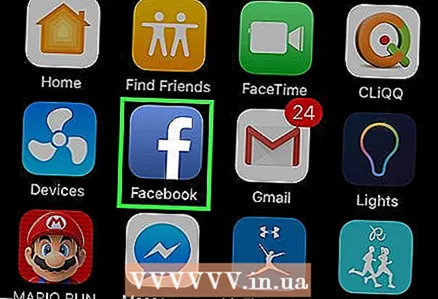 1 Inicie la aplicación de Facebook. Si aún no ha iniciado sesión, ingrese su nombre de usuario y contraseña y luego haga clic en Iniciar sesión.
1 Inicie la aplicación de Facebook. Si aún no ha iniciado sesión, ingrese su nombre de usuario y contraseña y luego haga clic en Iniciar sesión. 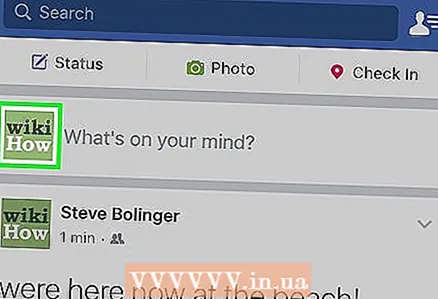 2 Toca tu foto de perfil. Serás llevado a tu página de perfil.
2 Toca tu foto de perfil. Serás llevado a tu página de perfil.  3 Haga clic en el icono de menú en la publicación deseada. Parece una flecha y está en la esquina superior derecha de la publicación.
3 Haga clic en el icono de menú en la publicación deseada. Parece una flecha y está en la esquina superior derecha de la publicación.  4 Toca Privacidad.
4 Toca Privacidad.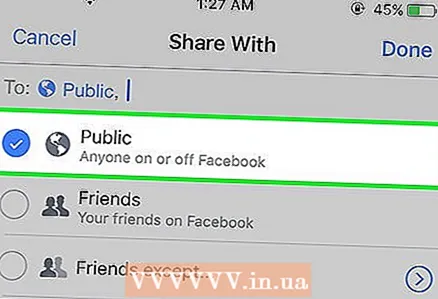 5 Haga clic en Compartido con todos. A partir de ahora, la publicación estará disponible para cualquier usuario, incluso si no tiene una cuenta de Facebook o no está en su lista de amigos de Facebook.
5 Haga clic en Compartido con todos. A partir de ahora, la publicación estará disponible para cualquier usuario, incluso si no tiene una cuenta de Facebook o no está en su lista de amigos de Facebook.
Método 2 de 4: abrir una nueva publicación (móvil)
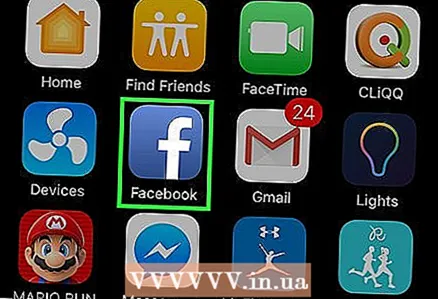 1 Inicie la aplicación de Facebook. Si aún no ha iniciado sesión, ingrese su nombre de usuario y contraseña y luego haga clic en Iniciar sesión.
1 Inicie la aplicación de Facebook. Si aún no ha iniciado sesión, ingrese su nombre de usuario y contraseña y luego haga clic en Iniciar sesión.  2 Toca ¿Qué hay de nuevo?.
2 Toca ¿Qué hay de nuevo?.  3 Haz clic en Amigos. Encontrarás esta opción debajo de tu nombre cuando crees una nueva publicación.
3 Haz clic en Amigos. Encontrarás esta opción debajo de tu nombre cuando crees una nueva publicación. - En un sitio web, esta opción se encuentra en la esquina inferior derecha de la ventana de nueva publicación.
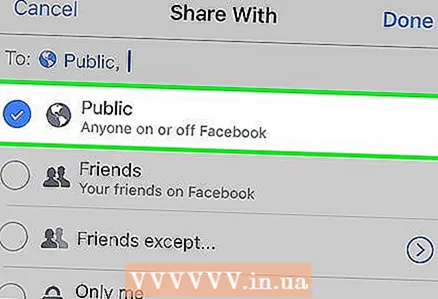 4 Toque Compartido por todos. Cuando publique una publicación, estará disponible para todos, incluso para aquellos usuarios que no están en su lista de amigos.
4 Toque Compartido por todos. Cuando publique una publicación, estará disponible para todos, incluso para aquellos usuarios que no están en su lista de amigos.
Método 3 de 4: Cómo abrir una publicación existente (en un sitio web)
 1 Abrir el sitio Facebook en un navegador web. Si aún no ha iniciado sesión, ingrese su nombre de usuario y contraseña y luego haga clic en Iniciar sesión.
1 Abrir el sitio Facebook en un navegador web. Si aún no ha iniciado sesión, ingrese su nombre de usuario y contraseña y luego haga clic en Iniciar sesión.  2 Haz clic en tu foto de perfil. Lo encontrará en la barra de menú a la derecha o en la parte superior del panel izquierdo. Serás llevado a tu página de perfil.
2 Haz clic en tu foto de perfil. Lo encontrará en la barra de menú a la derecha o en la parte superior del panel izquierdo. Serás llevado a tu página de perfil.  3 Abra el menú de privacidad de la publicación deseada. Lo encontrará debajo de su nombre en la ventana de publicación. El ícono corresponderá a la configuración de privacidad actual de la publicación (un ícono de candado si la publicación está cerrada; un ícono en forma de perfil de una persona si la publicación solo está disponible para amigos; un ícono de globo terráqueo si la publicación está abierta).
3 Abra el menú de privacidad de la publicación deseada. Lo encontrará debajo de su nombre en la ventana de publicación. El ícono corresponderá a la configuración de privacidad actual de la publicación (un ícono de candado si la publicación está cerrada; un ícono en forma de perfil de una persona si la publicación solo está disponible para amigos; un ícono de globo terráqueo si la publicación está abierta). 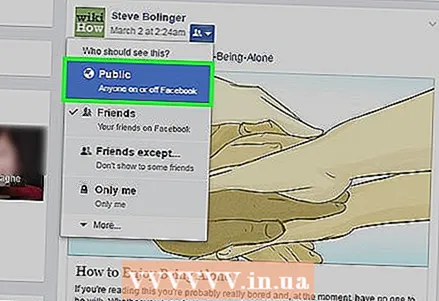 4 Haga clic en Compartido con todos. A partir de ahora, la publicación estará disponible para cualquier usuario, incluso si no tiene una cuenta de Facebook o no está en su lista de amigos de Facebook.
4 Haga clic en Compartido con todos. A partir de ahora, la publicación estará disponible para cualquier usuario, incluso si no tiene una cuenta de Facebook o no está en su lista de amigos de Facebook.
Método 4 de 4: Cómo abrir una nueva publicación (en un sitio web)
 1 Abrir el sitio Facebook en un navegador web. Si aún no ha iniciado sesión, ingrese su nombre de usuario y contraseña y luego haga clic en Iniciar sesión.
1 Abrir el sitio Facebook en un navegador web. Si aún no ha iniciado sesión, ingrese su nombre de usuario y contraseña y luego haga clic en Iniciar sesión.  2 Haga clic en ¿Qué hay de nuevo?.
2 Haga clic en ¿Qué hay de nuevo?. 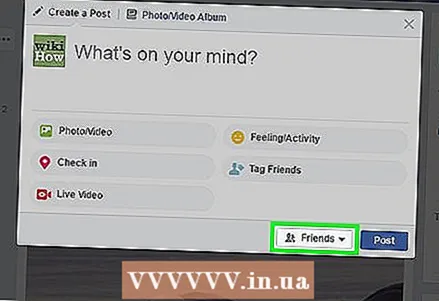 3 Haz clic en Amigos. Encontrarás esta opción en la esquina inferior derecha de la ventana de la nueva publicación.
3 Haz clic en Amigos. Encontrarás esta opción en la esquina inferior derecha de la ventana de la nueva publicación.  4 Haga clic en Compartido con todos. Cuando publique una publicación, estará disponible para todos, incluso para aquellos usuarios que no están en su lista de amigos.
4 Haga clic en Compartido con todos. Cuando publique una publicación, estará disponible para todos, incluso para aquellos usuarios que no están en su lista de amigos.